Parça değişiklikleri özellik MS sağlar Yaptığınız değişiklikleri takip etmeniz için Wordbelgesi. Ayrıca, kırmızı çizgi veya kırmızı çizgi olarak da bilinir. Asıl kullanımı, iki veya daha fazla kişinin dokümanı düzenlemesi gerektiğinde görülebilir. Bu durumda, hangi değişikliklerin yapıldığını veya hangi içeriğin silindiğini, eklendiğini veya biçimlendirildiğini bilmek istersiniz. Bu özellik sayesinde, belgede yapılan hemen hemen her değişikliği izleyebilirsiniz. Bu yayın, Microsoft Word 2010'un değişiklikleri izlemesini sağlar.
Word 2010'u başlatın, parça değişikliklerini uygulamak istediğiniz bir belge oluşturun. Örneğin, kullanıcıların üzerinde yaptıkları değişiklikleri gözlemlememiz gereken bir belgemiz var.
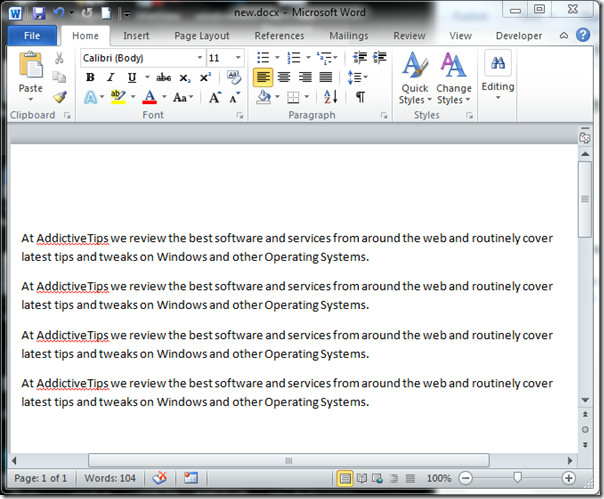
Başlamak için şuraya gidin: Gözden geçirmek, ve kimden Parça Değişimi tık İzleme Seçeneklerini Değiştir.
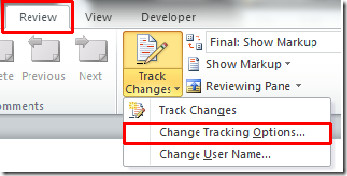
Ulaşacaksın Değişiklikleri İzle Seçenekleri iletişim kutusunda, değişiklikleri istediğiniz şekilde işaretlemek için birçok seçenekle oynayabilirsiniz.
Altında Biçimlendirme, gösterilecek işaretleri değiştirebilirsiniz; Eklemeler, Silme, Değişen Satırlar ve Yorumlar. Her biriyle farklı renkleri de ilişkilendirebilirsiniz.
Altında hamle, etkinleştirme Parça taşıma Word içeriğin hareketini izlemek için seçenekler, burada Word herhangi bir yeni hareketleri gösterme şeklini özelleştirebilir, belgenin içeriği ise, bunu gözlemleyebilirsiniz Taşındı ve Farklı renkler seçerek bir yere taşındı. itibaren Tablo hücresi vurgulaması, Değişiklikleri gözlemleyebilirsiniz, eğer birisi hücre ekleyip tablodaki hücreleri silerse, ilgili eylemler için farklı renkler seçin.
Biçimlendirme için değişiklikleri izlemek istiyorsanız, Parça biçimlendirme seçeneği Biçimlendirme, Gözlemlemek istediğiniz biçimlendirme türünü seçin ve biçimlendirme değişikliğini diğer iz değişikliklerinden ayırmak için bir renk seçin. Altında Balonlarherhangi bir değişikliğin farkına varmak için farklı seçenekler seçebilirsiniz. baskı & İnternet sayfası düzeni. Sayfanın yönlendirmesini zorlamak istiyorsanız, Manzara zorla Aşağıdaki ekran görüntüsünde gösterildiği gibi.
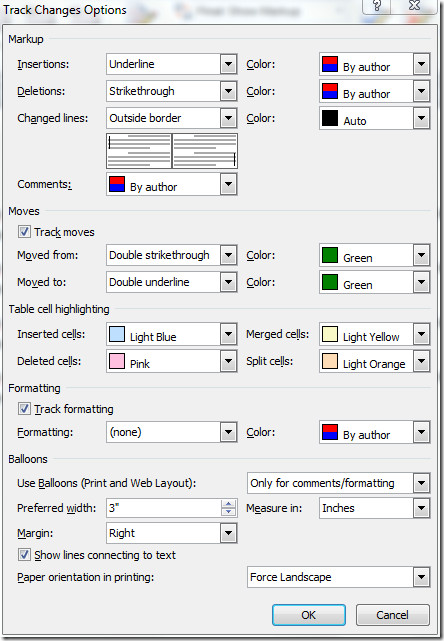
Şu yöne rotayı ayarla gözden geçirmek sekmesinden ve İşaretlemeyi Göster Açılır menüyü, değişikliklere karşı takip etmek için birden çok seçeneği etkinleştirebilirsiniz. Örneğin, içeriğin eklenmesi veya silinmesi ile ilgili herhangi bir değişikliği gözlemlemek istiyorsanız, hariç Eklemeler ve Silmeler.
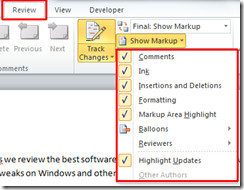
Şu andan itibaren gözden geçirmek sekme tıklayın Parça değişiklikleri Word'ün değişiklikleri izlemeye başlamasını sağlamak için.
Aşağıdaki ekran görüntüsünde gösterildiği gibi, ne zaman biriSatırı siler, Word otomatik olarak satır boyunca geçer ve belirtilen yazı tipini rengini değiştirir, herhangi bir satır eklerken, renk kırmızı olur. Yazı tipini değiştirirken, pencerenin sağ kenarında, yapılandırıldığı gibi bir balon görünecektir. Değişiklikleri İzle Seçenekleri iletişim.
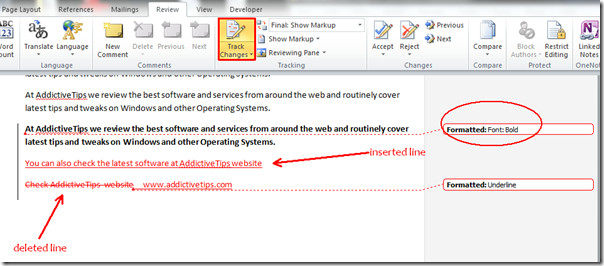
Belgenin eski sürümünü görmek veya orijinal belgeye geri dönmek istiyorsanız, Orijinal.
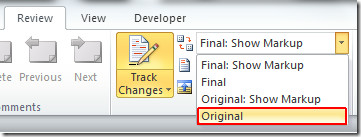
Orijinal belge görünecektir (herhangi bir değişiklikten önce).
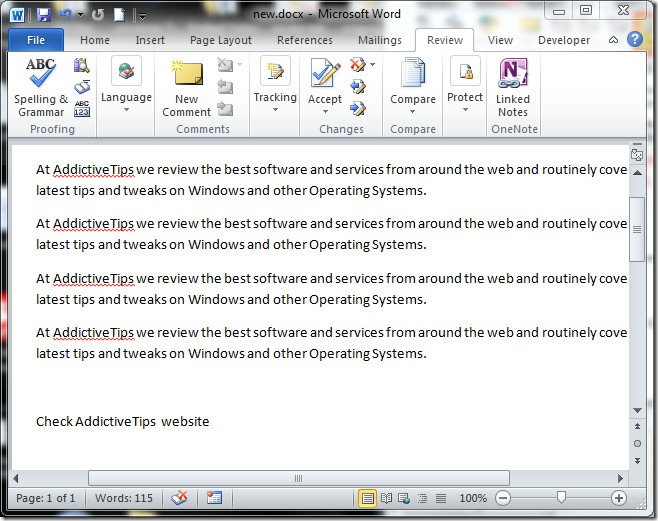
Ayrıca, Word 2010'da Adres Mektup Birleştirme'nin nasıl kullanılacağı ve Office 2010'da korumalı görünümün nasıl devre dışı bırakılacağı ile ilgili daha önce gözden geçirilmiş kılavuzlarımızla da ilgileneceksiniz.













Yorumlar